win10电脑密码怎么取消 win10如何取消开机密码
更新时间:2024-01-12 16:43:38作者:huige
给电脑设置开机登录密码虽然可以更好的保护电脑安全,但是每次开机要输入密码才能登录也是挺麻烦的,所以有一些win10系统用户使用一段时间后还是想把电脑棉麻取消,却不知道要怎么取消,如果你有一样需求,可以跟着小编一起来学习一下win10取消开机密码的详细方法吧。
方法如下:
1、右键“我的电脑”,选择“管理”。
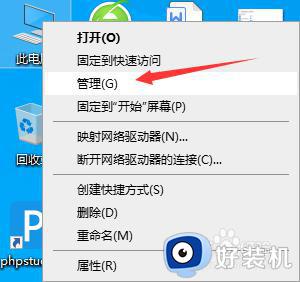
2、选择>>本地用户和组>>用户。
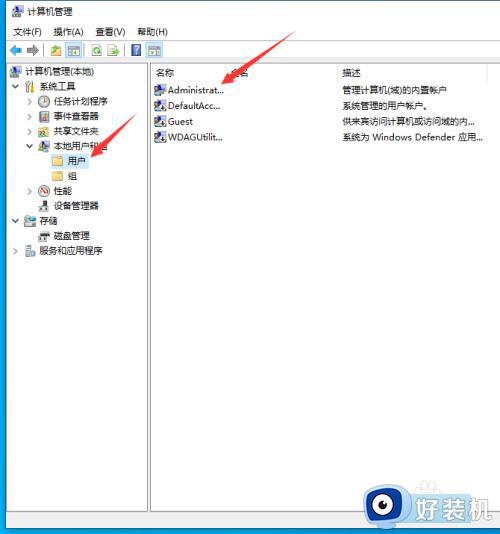
3、然后选择Administrator 右键设置密码。
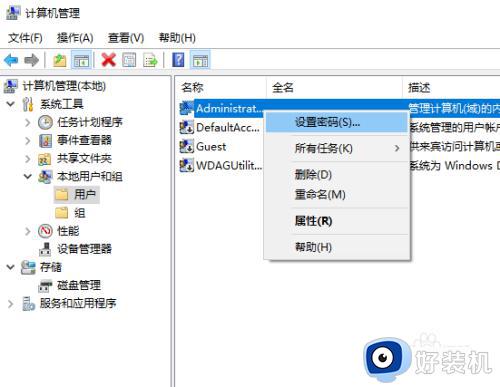
4、选择继续。
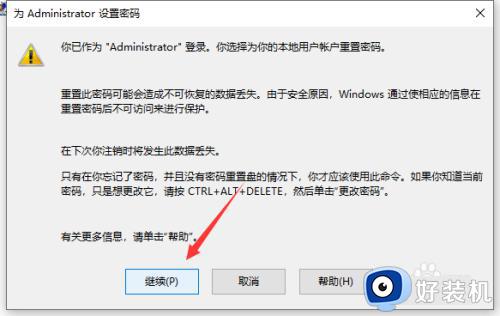
5、在设置密码框中,设置为空,不要输入任何数据,点确定。
重新启动计算机,即可取消开机密码。
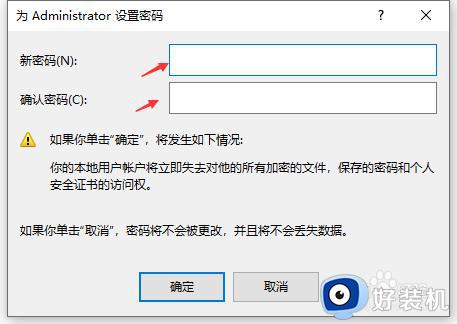
关于win10如何取消开机密码的详细内容就给大家介绍到这里了,大家有需要的话可以学习上面的方法来取消,希望帮助到大家。
win10电脑密码怎么取消 win10如何取消开机密码相关教程
- win10电脑开机密码怎么取消不掉 win10无法取消开机密码怎么解决
- win10电脑取消开机密码如何设置 win10取消开机密码方法
- windows10怎么取消密码 windows10如何取消登录密码
- win10电脑开机密码取消怎么设置 win10开机密码取消设置方法
- win10电脑开机密码取消设置 win10怎么取消电脑开机密码设置
- win10电脑取消密码怎么操作 win10电脑怎样取消密码登录
- win10取消开机密码的方法 win10如何取消开机密码
- win10密码怎么取消开机密码 win10系统哪里取消开机密码
- windows10怎么取消密码 win10取消开机密码的方法
- win10解除密码登录如何设置 windows10登录密码取消的方法
- win10拼音打字没有预选框怎么办 win10微软拼音打字没有选字框修复方法
- win10你的电脑不能投影到其他屏幕怎么回事 win10电脑提示你的电脑不能投影到其他屏幕如何处理
- win10任务栏没反应怎么办 win10任务栏无响应如何修复
- win10频繁断网重启才能连上怎么回事?win10老是断网需重启如何解决
- win10批量卸载字体的步骤 win10如何批量卸载字体
- win10配置在哪里看 win10配置怎么看
win10教程推荐
- 1 win10亮度调节失效怎么办 win10亮度调节没有反应处理方法
- 2 win10屏幕分辨率被锁定了怎么解除 win10电脑屏幕分辨率被锁定解决方法
- 3 win10怎么看电脑配置和型号 电脑windows10在哪里看配置
- 4 win10内存16g可用8g怎么办 win10内存16g显示只有8g可用完美解决方法
- 5 win10的ipv4怎么设置地址 win10如何设置ipv4地址
- 6 苹果电脑双系统win10启动不了怎么办 苹果双系统进不去win10系统处理方法
- 7 win10更换系统盘如何设置 win10电脑怎么更换系统盘
- 8 win10输入法没了语言栏也消失了怎么回事 win10输入法语言栏不见了如何解决
- 9 win10资源管理器卡死无响应怎么办 win10资源管理器未响应死机处理方法
- 10 win10没有自带游戏怎么办 win10系统自带游戏隐藏了的解决办法
